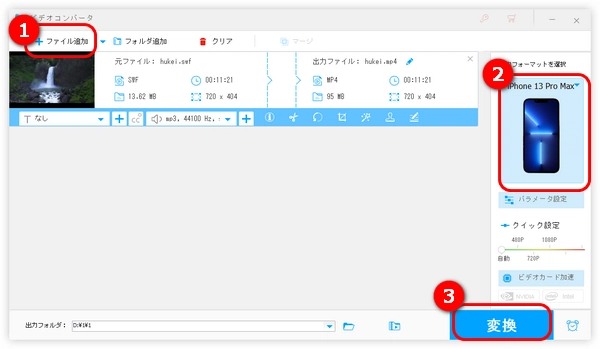
SWFとはAdobe Flashなどで作成された動画形式で、Google ChromeなどのWebブラウザに内蔵されたFlash Playerで再生することができます。一方、iPhoneはSWFと互換していないため、iPhoneの内蔵再生アプリでSWFを直接再生することができません。
iPhoneでSWFを再生するには、SWFをM4V、MP4、MOVなどiPhoneで再生できる形式に変換するか、SWFをサポートする再生アプリをダウンロードする必要があります。
今回の記事では、iPhoneでSWFを再生する方法を2つ紹介します。
SWFをiPhoneで再生可能な形式に変換したいなら、WonderFox HD Video Converter Factory Proのような変換ソフトを使う必要があります。このソフトは、MP4、MP3、iPhoneなど500以上のプロファイルがプリセットされ、簡単にSWFをiPhoneで再生可能な形式に変換することができます。形式を変換する他、SWFを編集したり、YouTubeから動画をダウンロードしたりすることも可能です。
早速、この実用的な変換ソフトを無料ダウンロード無料ダウンロードして、以下のSWFをiPhoneで再生可能な形式に変換する手順に従って、iPhoneでSWFを再生しましょう。
WonderFox HD Video Converter Factory Proを実行し、メイン画面の「変換」タブをクリックします。
直接にiPhoneで再生したいSWFファイルを変換ソフトにドラッグするか、「+ファイル追加」をクリックして、ファイルをソフトに読み込みます。
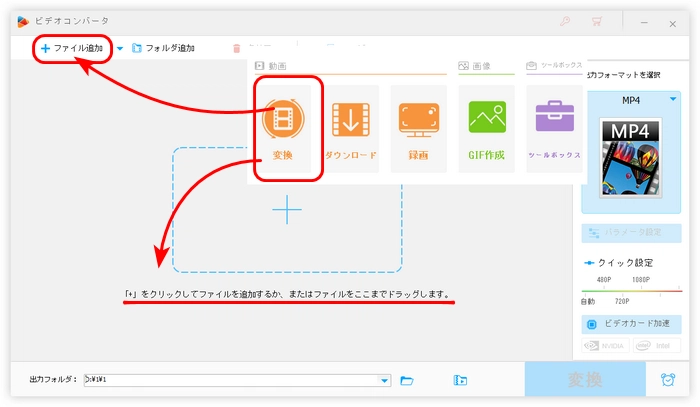
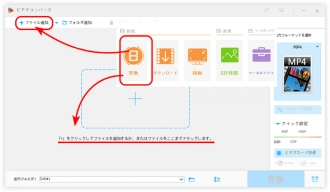
右側の「出力フォーマットを選択」の形式アイコンをクリックして、「デバイスを選択する」カテゴリで、iPhoneスマホのロゴをクリックして、手持ちのiPhoneデバイスのアイコンを選択します。
手持ちのデバイスのロゴが見つからない場合は、「動画」タブをクリックして、M4V、MP4、MOVなどiPhoneで再生可能な形式を選択することがおすすめです。
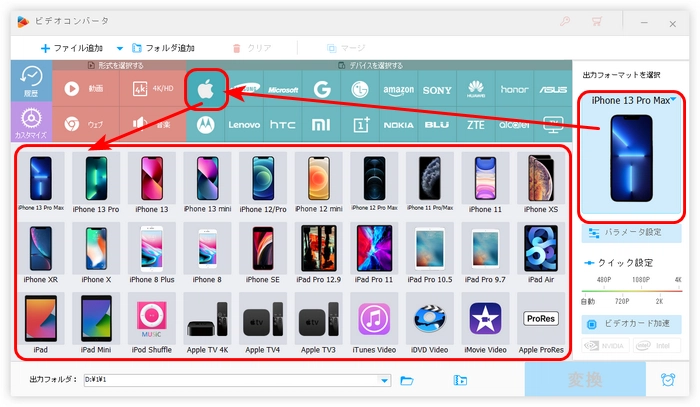
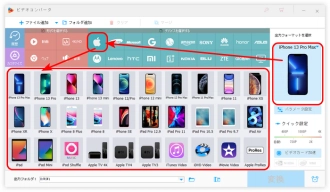
下の出力フォルダ欄にある「▼」をクリックして、動画の保存先を指定します。
右下の「変換」ボタンをクリックして、SWFをiPhoneで再生可能な形式に変換します。
最後、変換されたファイルをiPhoneに転送すれば、普通に再生できます。
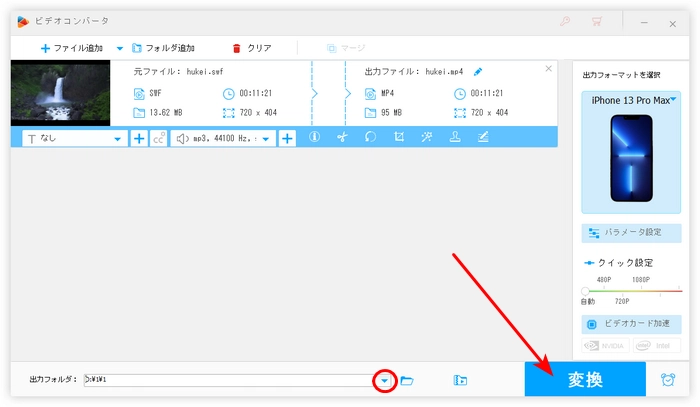
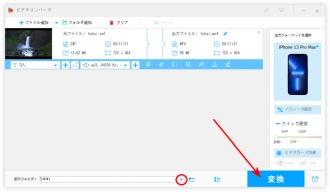
WonderFox HD Video Converter Factory Proを無料ダウンロード>>>WonderFox HD Video Converter Factory Proを無料ダウンロード>>>
SWFを変換したくない場合は、iPhone用のSWF再生アプリを利用することもよい方法だと思います。
VLC media playerというSWF再生アプリをおすすめします。VLCは有名な動画再生プレイヤーで、SWFを含む、MKV、MOV、WAV、MP3、AACなどほぼすべての形式の動画・音楽を再生することができます。iPhoneだけでなく、Androidデバイスでも使えます。
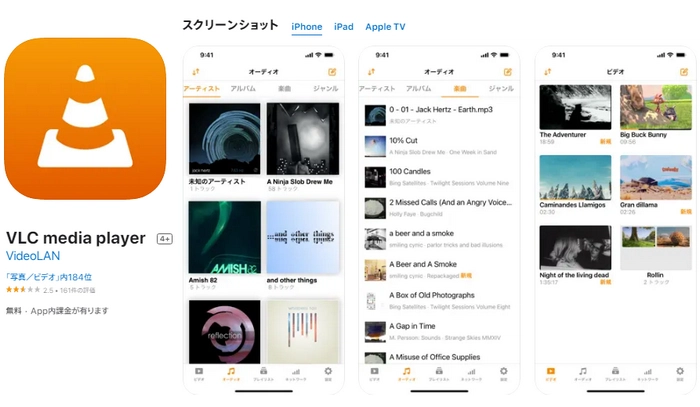
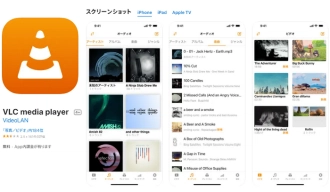
OPlayerはiPhone向けのSWF再生アプリです。SWF、MP4、MKV、FLVなどの動画を再生できるほか、srt、ass、smi、subなど、ほぼ全ての字幕形式もサポートします。さらに、動画の再生速度を変更したり、外部の字幕を選択したりすることも可能です。
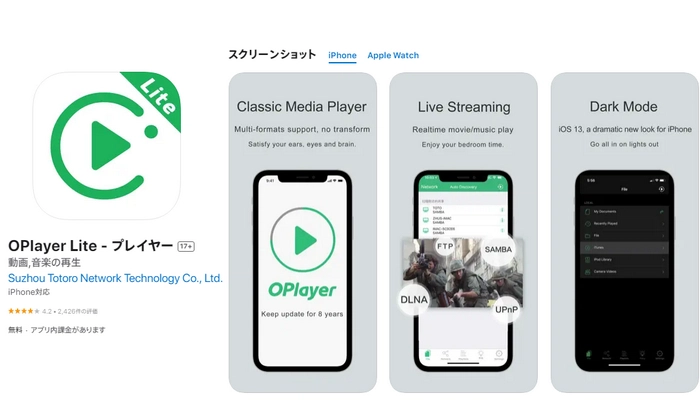
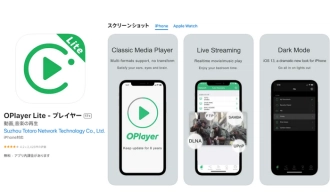
以上はiPhoneでSWFを再生する方法でした。WonderFox HD Video Converter Factory ProはiPhone形式だけではなく、動画をAndroid、Windows、Macなどのデバイスの対応形式に変換することもできます。変換方法も本文で紹介した方法と同じです。ぜひこのソフトを無料ダウンロードしてみてください。
利用規約 | プライバシーポリシー | ライセンスポリシー | Copyright © 2009-2025 WonderFox Soft, Inc. All Rights Reserved.